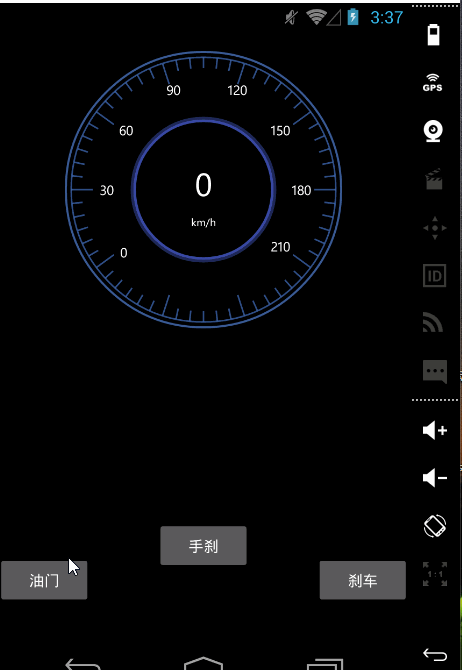自定义View实战(一) 汽车速度仪表盘
自定义View实战(一) 汽车速度仪表盘
转载请以链接形式标明出处:
http://blog.csdn.net/lxk_1993/article/details/51373269
本文出自:【lxk_1993的博客】;
废话不说 先上效果图。
是不是很酷炫.
看起来觉得很难? 不难 , 其实实现起来很容易。
思路:
1.绘制一个实心的圆做仪表盘背景。
mPaint.setStyle(Paint.Style.FILL);
mPaint.setColor(0xFF343434);
canvas.drawCircle(pointX, pointY, raduis, mPaint);
2.绘制外面的两个圆环 和 里面的 两个圆环。
//外圈2个圆
mPaint.setStyle(Paint.Style.STROKE);
mPaint.setColor(0xBF3F6AB5);
mPaint.setStrokeWidth(4);
canvas.drawCircle(pointX, pointY, raduis, mPaint);
mPaint.setStrokeWidth(3);
canvas.drawCircle(pointX, pointY, raduis - 10, mPaint);
//内圈2个圆
mPaint.setStrokeWidth(5);
mPaint.setColor(0xE73F51B5);
canvas.drawCircle(pointX, pointY, raduis / 2, mPaint);
mPaint.setColor(0x7E3F51B5);
canvas.drawCircle(pointX, pointY, raduis / 2 + 5, mPaint);
mPaint.setStrokeWidth(3);
3.绘制仪表盘的刻度。
/**
* 绘制刻度
*/
private void drawScale(Canvas canvas) {
for (int i = 0; i < 60; i++) {
if (i % 6 == 0) {
canvas.drawLine(pointX - raduis + 10, pointY, pointX - raduis + 50, pointY, mPaint);
} else {
canvas.drawLine(pointX - raduis + 10, pointY, pointX - raduis + 30, pointY, mPaint);
}
canvas.rotate(6, pointX, pointY);
}
}
4.绘制仪表盘的速度标识和中间的速度 和 单位 文字。(这里有好的处理方法请留言)
/**
* 绘制速度标识文字
*/
private void drawText(Canvas canvas, int value) {
String TEXT = String.valueOf(value);
switch (value) {
case 0:
// 计算Baseline绘制的起点X轴坐标
baseX = (int) (pointX - sRaduis * Math.cos(Math.PI / 5) + textPaint.measureText(TEXT) / 2 + textScale / 2);
// 计算Baseline绘制的Y坐标
baseY = (int) (pointY + sRaduis * Math.sin(Math.PI / 5) + textScale / 2);
break;
case 30:
baseX = (int) (pointX - raduis + 50 + textPaint.measureText(TEXT) / 2);
baseY = (int) (pointY + textScale);
break;
case 60:
baseX = (int) (pointX - sRaduis * Math.cos(Math.PI / 5) + textScale);
baseY = (int) (pointY - sRaduis * Math.sin(Math.PI / 5) + textScale * 2);
break;
case 90:
baseX = (int) (pointX - sRaduis * Math.cos(2 * Math.PI / 5) - textScale / 2);
baseY = (int) (pointY - sRaduis * Math.sin(2 * Math.PI / 5) + 2 * textScale);
break;
case 120:
baseX = (int) (pointX + sRaduis * Math.sin(Math.PI / 10) - textPaint.measureText(TEXT) / 2);
baseY = (int) (pointY - sRaduis * Math.cos(Math.PI / 10) + 2 * textScale);
break;
case 150:
baseX = (int) (pointX + sRaduis * Math.cos(Math.PI / 5) - textPaint.measureText(TEXT) - textScale / 2);
baseY = (int) (pointY - sRaduis * Math.sin(Math.PI / 5) + textScale * 2);
break;
case 180:
baseX = (int) (pointX + sRaduis - textPaint.measureText(TEXT) - textScale / 2);
baseY = (int) (pointY + textScale);
break;
case 210:
baseX = (int) (pointX + sRaduis * Math.cos(Math.PI / 5) - textPaint.measureText(TEXT) - textScale / 2);
baseY = (int) (pointY + sRaduis * Math.sin(Math.PI / 5) - textScale / 2);
break;
}
canvas.drawText(TEXT, baseX, baseY, textPaint);
}
/**
* 绘制中间内容
*/
private void drawCenter(Canvas canvas) {
//速度
textPaint.setTextSize(60);
float tw = textPaint.measureText(String.valueOf(speed));
baseX = (int) (pointX - tw / 2);
baseY = (int) (pointY + Math.abs(textPaint.descent() + textPaint.ascent()) / 4);
canvas.drawText(String.valueOf(speed), baseX, baseY, textPaint);
//单位
textPaint.setTextSize(20);
tw = textPaint.measureText("km/h");
baseX = (int) (pointX - tw / 2);
baseY = (int) (pointY + raduis / 4 + Math.abs(textPaint.descent() + textPaint.ascent()) / 4);
canvas.drawText("km/h", baseX, baseY, textPaint);
}
5.绘制速度范围的扇形区域。
// 设置速度范围扇形的渐变颜色
Shader mShader = new LinearGradient(0, 0, 100, 100,
new int[]{0x7001EC9, 0xBF001EC9, 0xFF001EC9}, null, Shader.TileMode.CLAMP);
speedAreaPaint.setShader(mShader);
// 初始化速度范围的2个扇形外切矩形
speedRectF = new RectF(pointX - raduis + 10, pointY - raduis + 10, pointX + raduis - 10, pointY + raduis - 10);
speedRectFInner = new RectF(pointX - raduis / 2, pointY - raduis / 2, pointX + raduis / 2, pointY + raduis / 2);
/**
* 绘制速度区域扇形
*/
private void drawSpeedArea(Canvas canvas) {
int degree;
if (speed < 210) {
degree = speed * 36 / 30;
} else {
degree = 210 * 36 / 30;
}
canvas.drawArc(speedRectF, 144, degree, true, speedAreaPaint);
mPaint.setColor(Color.BLACK);
canvas.drawArc(speedRectFInner, 144, degree, true, mPaint);
}
6.实现点击让 速度动起来。实现runnable 接口。
@Override
public void run() {
int speedChange;
while (true) {
switch (type) {
case 1://油门
speedChange = 3;
break;
case 2://刹车
speedChange = -5;
break;
case 3://手刹
speed = 0;
default:
speedChange = -1;
break;
}
speed += speedChange;
if (speed < 1) {
speed = 0;
}
try {
Thread.sleep(50);
setSpeed(speed);
} catch (InterruptedException e) {
e.printStackTrace();
break;
}
}
}
在activity中启动线程,设置监听
new Thread(speedControlView).start();
//实体化
speedUp = (Button) findViewById(R.id.speed_up);
speedDown = (Button) findViewById(R.id.speed_down);
shutDown = (Button) findViewById(R.id.shut_down);
//设置监听
speedUp.setOnTouchListener(new View.OnTouchListener() {
@Override
public boolean onTouch(View v, MotionEvent event) {
switch (event.getAction()){
case MotionEvent.ACTION_DOWN:
//按下的时候加速
speedControlView.setType(1);
break;
case MotionEvent.ACTION_UP:
//松开做自然减速
speedControlView.setType(0);
break;
}
return true;
}
});
speedDown.setOnTouchListener(new View.OnTouchListener() {
@Override
public boolean onTouch(View v, MotionEvent event) {
switch (event.getAction()){
case MotionEvent.ACTION_DOWN:
//按下的时候减速
speedControlView.setType(2);
break;
case MotionEvent.ACTION_UP:
//松开做自然减速
speedControlView.setType(0);
break;
}
return true;
}
});
shutDown.setOnTouchListener(new View.OnTouchListener() {
@Override
public boolean onTouch(View v, MotionEvent event) {
switch (event.getAction()){
case MotionEvent.ACTION_DOWN:
//按下的时候拉手刹
speedControlView.setType(3);
break;
case MotionEvent.ACTION_UP:
//松开做自然减速
speedControlView.setType(0);
break;
}
return true;
}
});
搞定.
看,是不是很简单。
如果你喜欢我的博客,请关注我。
欢迎留言拍砖。
源码地址:
github: https://github.com/103style/SpeedControl
csdn: http://download.csdn.net/download/lxk_1993/9516516